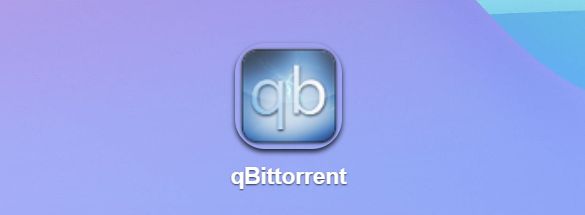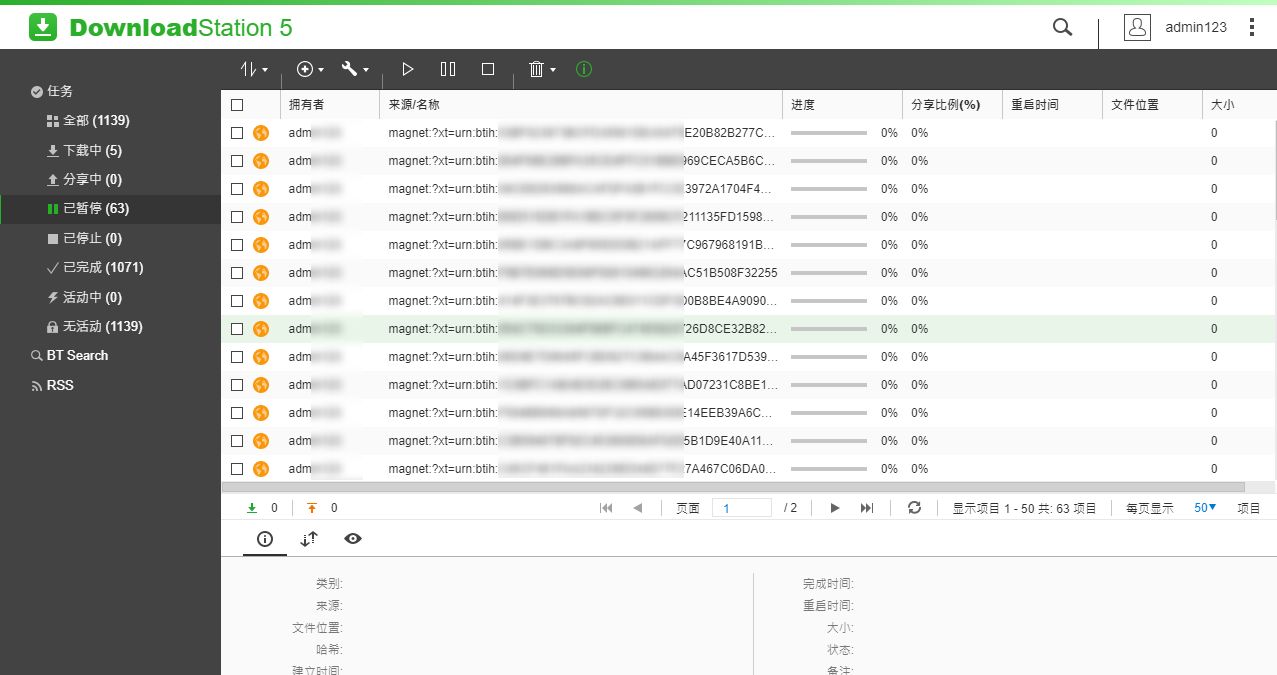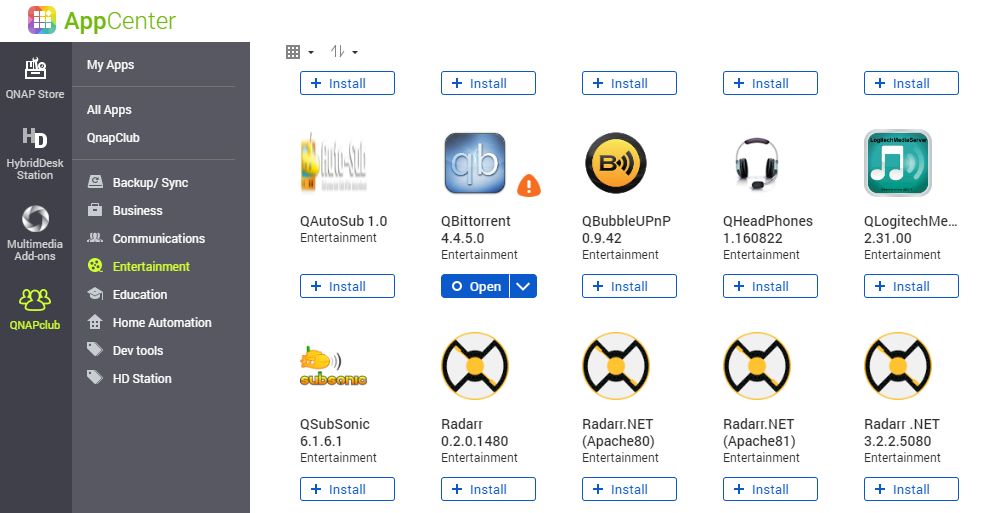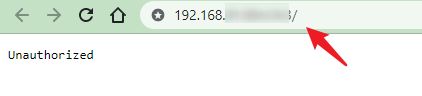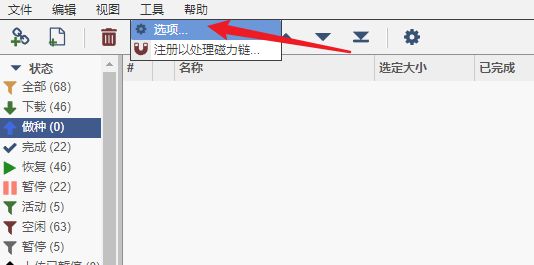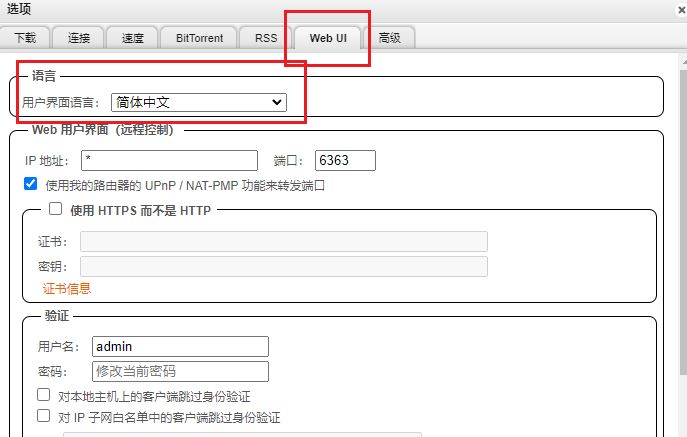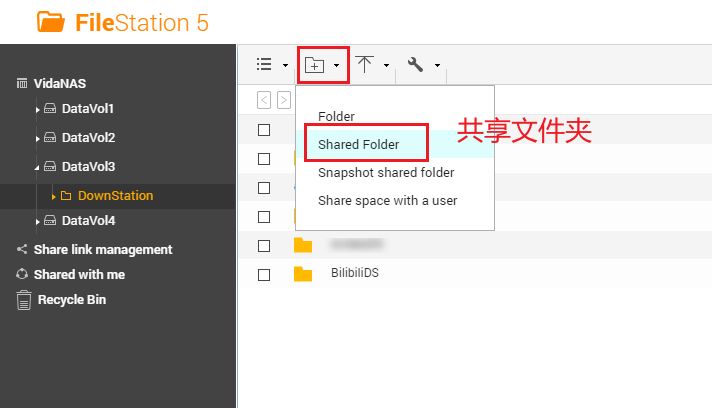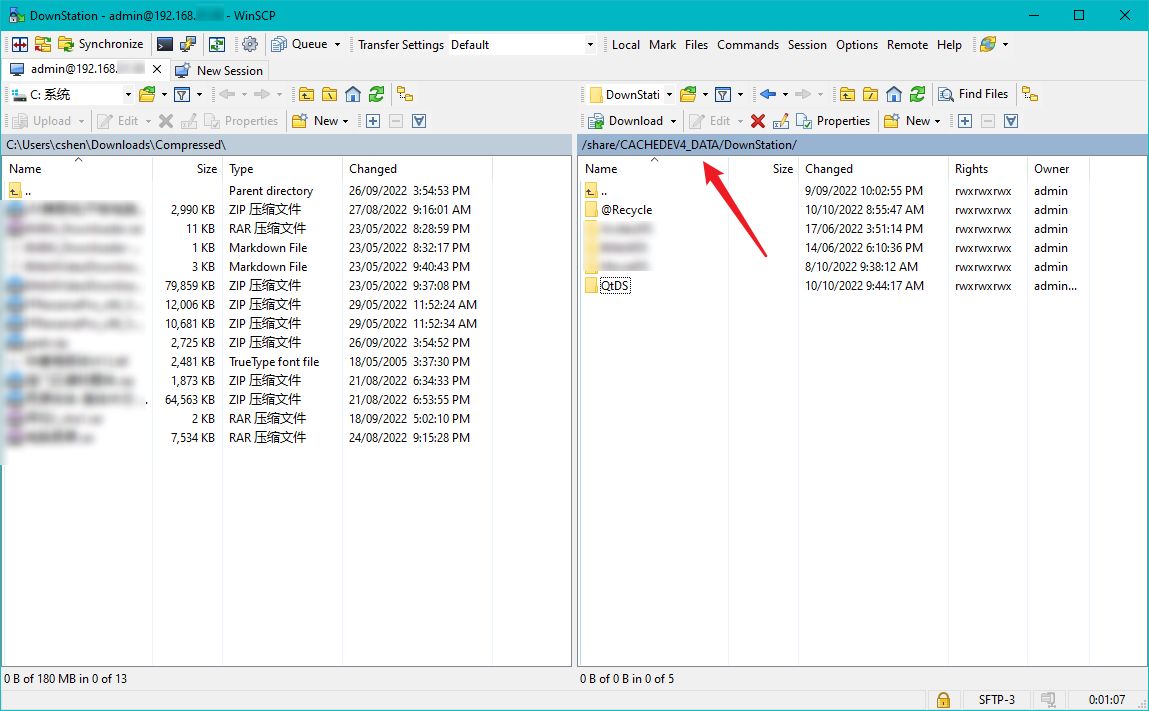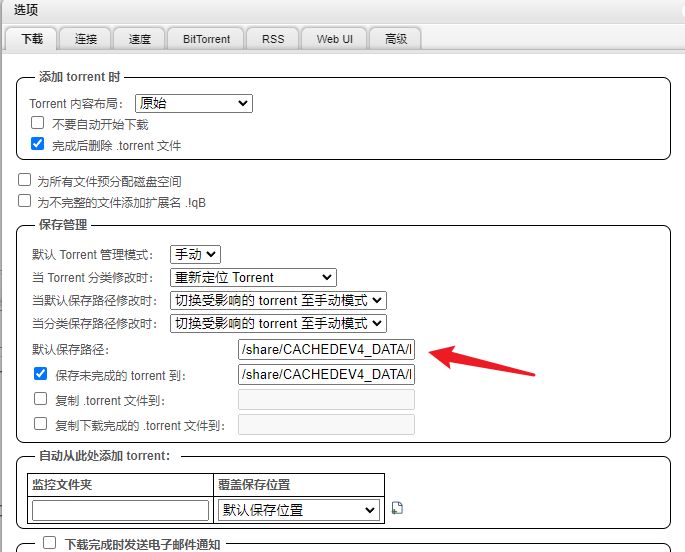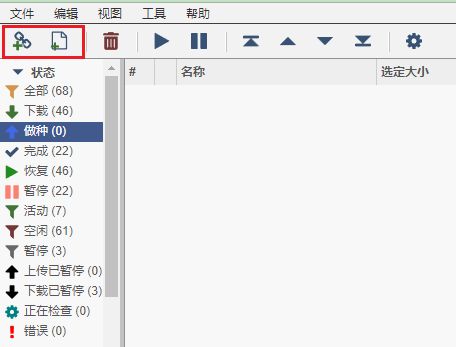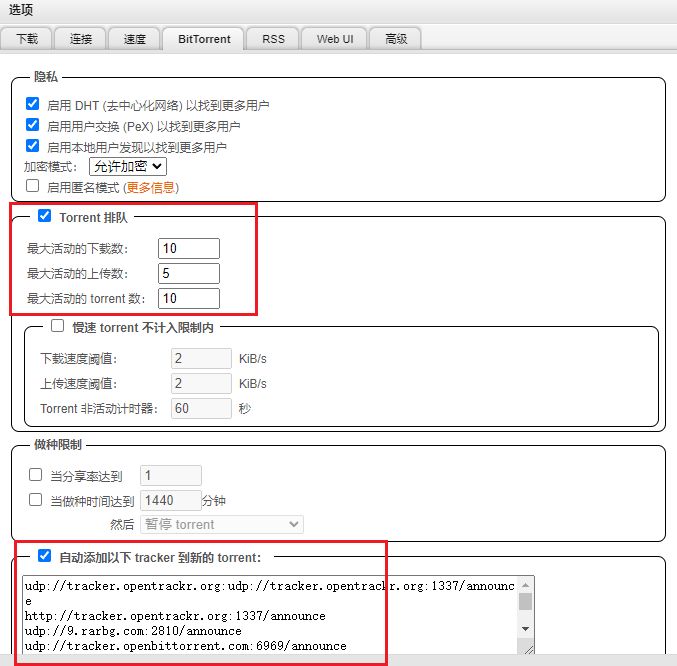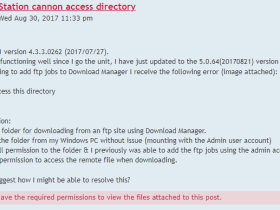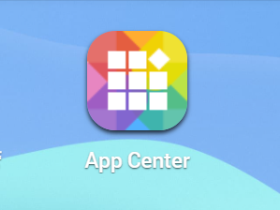威联通NAS自带的Download Station其实很好用了,大多数时候无需再使用其他下载工具。
不过我最近就遇到Download Station无法下载的情况,添加的任务半天都没反应:
我尝试卸载再重新安装,就可以正常下载了。但是过一段时间再添加任务又是这样,就很费解。
所以最终决定,还是尝试下qbittorrent这款神器。
下载qbittorrent套件
直接在商店搜索是无法找到qbittorrent应用的,需要添加第三方的软件源头,具体可以看我之前写的这篇文章:威联通NAS如何添加第三方软件源头
在第三方软件源头商店就可以找到qbittorrent:
点击安装就可以自动下载并安装了,安装后就可以在首页看到这款应用。
配置qbittorrent
1.
打开qbittorrent并登录
说起来我之前懒得折腾这款应用,就是因为它配置还挺繁琐的,并不是开箱即用,这可能就是国外程序员不喜欢加班导致的吧,用户体验做的有点差。
如果你直接点击应用打开,会发现Unauthorized,无法打开。
解决方法也很简单,只要在网址后面再加上一个/即可。
打开后需要输入账号和密码:
默认用户名为 admin,密码 adminadmin
输入后点击登录即可。
2.
修改语言
软件打开默认是英文,可以修改成中文。
我们在顶部菜单,找到TOOLS(工具),选择下面的Options(选项),即可打开设置菜单:
在打开的菜单中选择Web UI,在第一个选项中即可更改,可以直接选择简体中文。
3.
设置下载目录
默认的下载目录是应用安装目录,显然是不合适的。我们可以自定义。
首先我们先在文件管理中新建一个共享文件夹QtDs:
然后就是要获取这个文件夹路径。
由于是NAS系统,这个路径获取需要费点事,但其实可以大概推测出来,比如我的:
/share/CACHEDEV4_DATA/DownStation/QtDS
/share/CACHEDEV4_DATA/:这一段在威联通NAS中几乎一样的,只是CACHEDEV4后面这个数字,需要根据硬盘位置,来确定,我的因为是第四块,所以是V4。
再往下就是层级目录了。
如果是其他系统,或者不知道自己的硬盘是第几块,可以使用Winscp来获取:
至于Winscp如何使用,可以自行搜索解决。如果有需要我也可以再单独写一篇教程。
获取到下载文件夹目录后,我们填入到默认保存路径。
现在就可以正式开始使用了!
我们只需要在菜单左上角,点击添加链接或者文件,即可开始下载:
4.
更多设置
仅用于提供参考。
→ BitTorrent
Trackerslist列表可以在这个仓库获取:https://github.com/ngosang/trackerslist
如果无法访问仓库,可以使用下面这20个精选trackers:
udp://tracker.opentrackr.org:1337/announce udp://9.rarbg.com:2810/announce udp://tracker.openbittorrent.com:6969/announce http://tracker.openbittorrent.com:80/announce udp://opentracker.i2p.rocks:6969/announce https://opentracker.i2p.rocks:443/announce udp://open.stealth.si:80/announce udp://tracker.torrent.eu.org:451/announce udp://tracker2.dler.org:80/announce udp://tracker.tiny-vps.com:6969/announce udp://tracker.moeking.me:6969/announce udp://tracker.dler.org:6969/announce udp://public.tracker.vraphim.com:6969/announce udp://p4p.arenabg.com:1337/announce udp://open.demonii.com:1337/announce udp://movies.zsw.ca:6969/announce udp://ipv4.tracker.harry.lu:80/announce udp://fe.dealclub.de:6969/announce udp://explodie.org:6969/announce udp://exodus.desync.com:6969/announce
更多设置,请自行摸索。